SSDを外部ストレージとして使うため、USB接続のHDDケースかHDDスタンドが必要です。
SSDのフォーマット
このSSDをUSB経由で接続します。玄人志向ブランドで販売していたクローン作製機能付きのHDDスタンドKURO-DACHI/CLONE/U3を使いますが、クローン機能は使わず、USBドライブとして使います。
パソコンの電源を入れ、SSDがUSBドライブとして認識したのを確認したら、「マイコンピュータ」を右クリックして、「管理」をクリックして、コンピュータの管理を開き、「記憶域」→「ディスクの管理」を開きます。
MZ-75E250Bを選び、左のディスク1の部分で右クリックをし、念のためMBRに変換しておきます。
EaseUS Todo Backup Freeを使ってクローンコピー
EaseUS Todo Backup Freeのソフトをダウンロードしてインストールしたあと、EaseUS Todo Backup Freeを開き、右上にある「クローン」を開きます。
開くと、コピー元となるドライブ、パーティションを選択する画面が開きます。ここでパーティションを個別に選んでコピーしても、起動ディスクとしては機能しませんので、ハードディスク丸ごと選択します。(私は何度かパーティションのみコピーして失敗しました。)














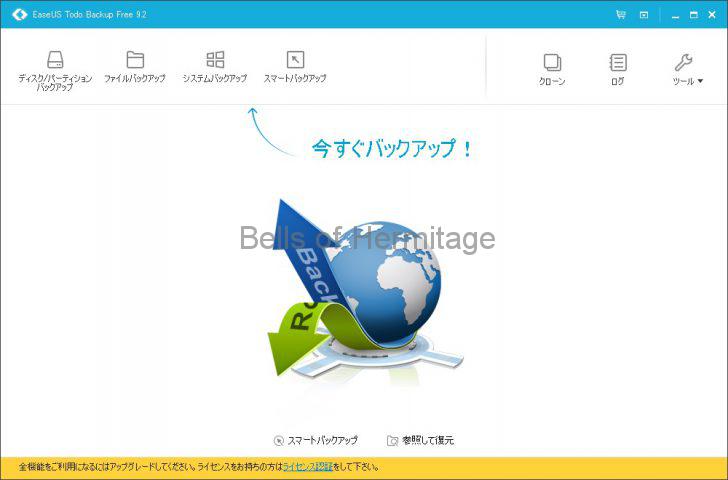
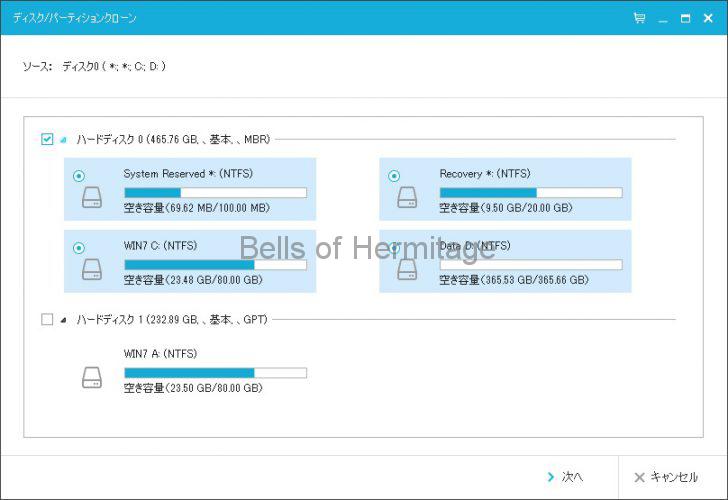


コメント
[…] ちょっとググった感じでは、分解してSSD化している人もいるそうです。 普通に2.5inchHDDがささっているので、これをSSDに換装すると快適そう。 ASUSPRO EeeBox PC E510の分解-SSD換装とメモリ増強- | ページ 5 […]